Cum să îmbinați fișierele video AVCHD împreună
AVCHD (Advanced Video Coding High Definition) este un format bazat pe fișiere pentru înregistrarea și redarea filmărilor HD. A fost introdus în 2006 în principal pentru camerele video HD. Videoclipurile AVCHD pot fi înregistrate și stocate cu extensia de fișier .mts sau .m2ts. După înregistrarea mai multor clipuri, poate fi necesar să le uniți pentru a realiza un videoclip complet. Acum, acest articol vă oferă modalități ușoare de a vă alătura împreună videoclipurilor AVCHD. Citiți-l și încercați.
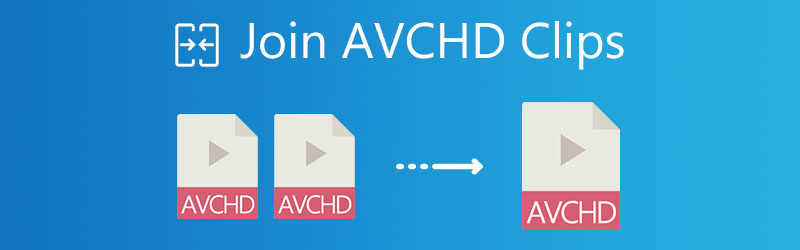

Partea 1. Alăturați-vă clipurilor AVCHD fără pierderi de calitate
Vidmore Video Converter este un instrument puternic și ușor de manevrat pentru a converti și edita videoclipuri de orice format. Are o mulțime de opțiuni de editare, inclusiv adăugarea de teme și filtre, plasarea videoclipurilor într-un singur ecran și îmbinarea videoclipurilor, desigur. Mai important, Vidmore Video Converter poate converti videoclipuri fără pierderi de calitate. În acest caz, vă puteți bucura în continuare de un tratament vizual complet.
Pasul 1. Descărcați și instalați Vidmore Video Converter pe computer. Este disponibil atât pentru Windows, cât și pentru Mac. Rulați Vidmore Video Converter. Clic Adăugați fișiere) în colțul din stânga sus al interfeței sau trageți direct clipurile AVCHD pe convertor.
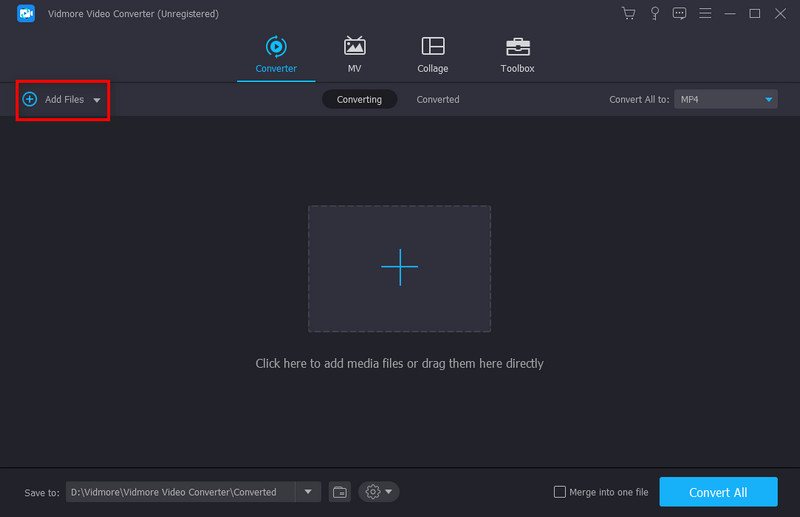
Pasul 2. Navigați cursorul la clipul video și veți vedea săgeți în dreapta. Puteți ajusta ordinea clipurilor dvs. făcând clic pe Săgeată pictogramă. Apasă pe Editați | × buton (o imagine stea) sau A tăia buton (o imagine foarfeca). Puteți tăia clipurile AVCHD sau puteți adăuga filtre, efect de bază, filigrane etc.
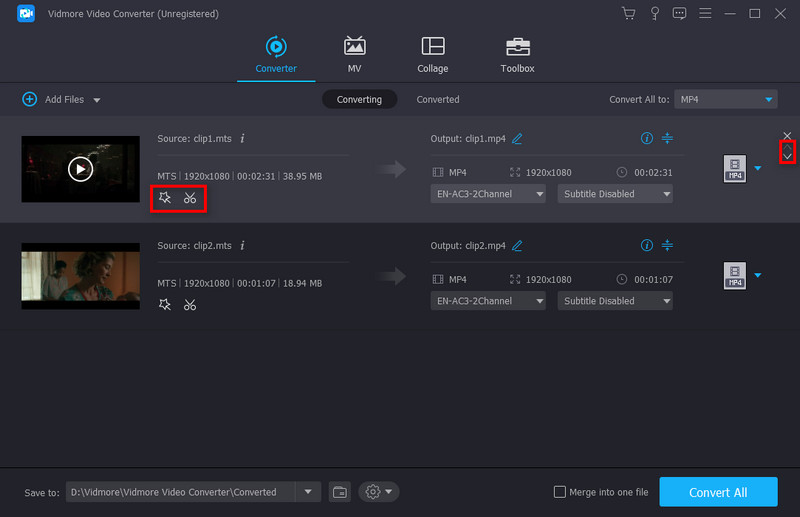
Pasul 3. De asemenea, puteți alege formatul de ieșire, cum ar fi MP4, făcând clic pe triunghiul inversat de lângă Convertiți totul în. Rezoluția va fi păstrată originală dacă alegeți Același lucru ca sursă.
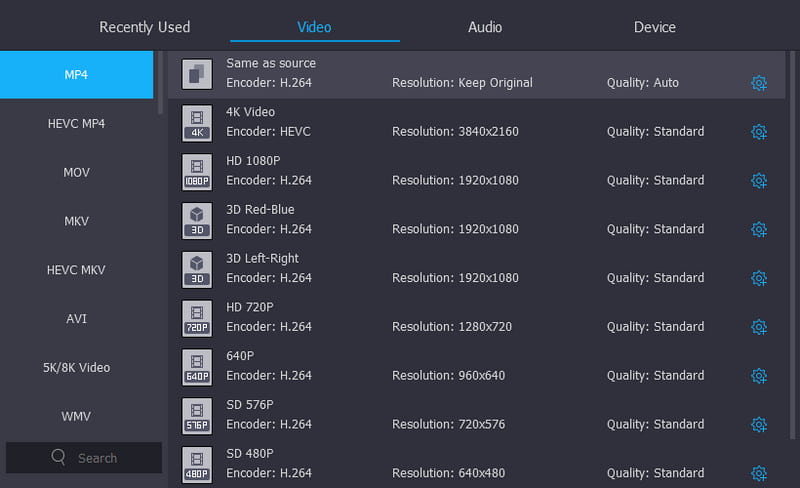
Pasul 4. Verifica Îmbinați într-un singur fișier. Puteți schimba folderul stocat din stânga. Apoi apasa Conversia tuturor. Veți obțineți rapid un videoclip îmbinat, fără pierderi de calitate.
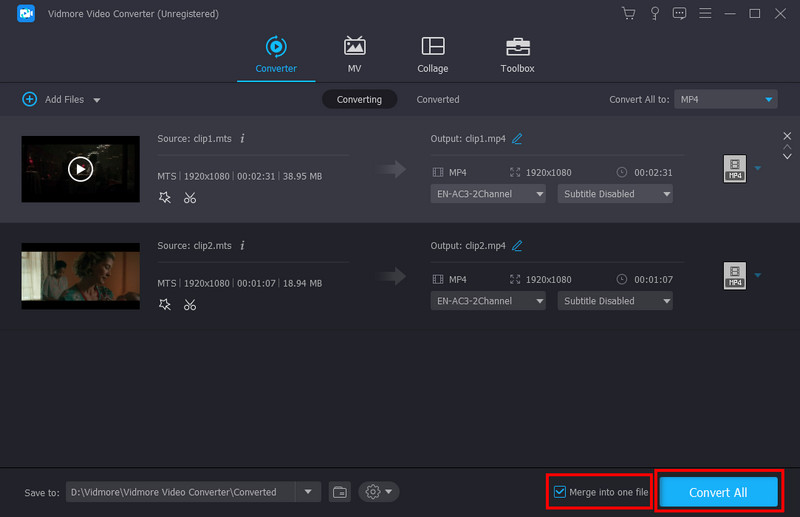
in afara de asta conversia AVCHD în MP4, de asemenea, puteți utiliza acest convertor pentru a converti videoclipuri în MP4, MKV, AVI, M2TS, MTS, MOV, MPG etc.
Partea 2. Alăturați-vă clipurilor AVCHD cu SolveigMM Video Splitter
SolveigMM Video Splitter este un editor video-audio inteligent. Poate tăia și alătura fluxurile video și audio cu precizie. De asemenea, are setări precum eliminarea piesei audio și adăugarea de subtitrări la videoclip și altele. Cu toate acestea, SolveigMM Video Splitter este disponibil numai după înregistrare. Dacă doriți să vă alăturați clipurilor rapid și doriți un videoclip îmbinat într-o grabă, acesta nu vă va satisface nevoia. În plus, interfața nu este intuitivă. S-ar putea să vă fie greu să găsiți intrarea pentru a vă alătura videoclipurilor fără îndrumare.
Pasul 1. Porniți SolveigMM Video Splitter. Clic Instrumente și alegeți Alăturați-vă managerului. Apoi faceți clic pe Afișați managerul de alăturare
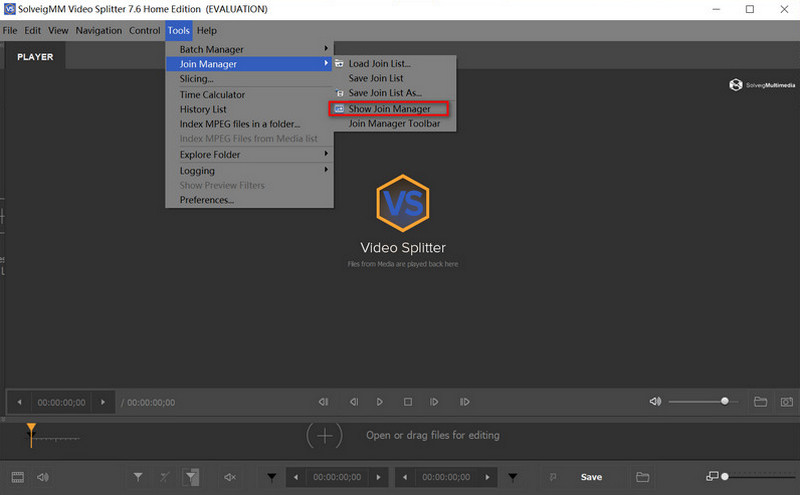
Pasul 2. Clic Încărcați lista de înscrieri și selectați fișierele AVCHD. Apoi apasa Începeți să vă alăturați (o pictogramă verde).
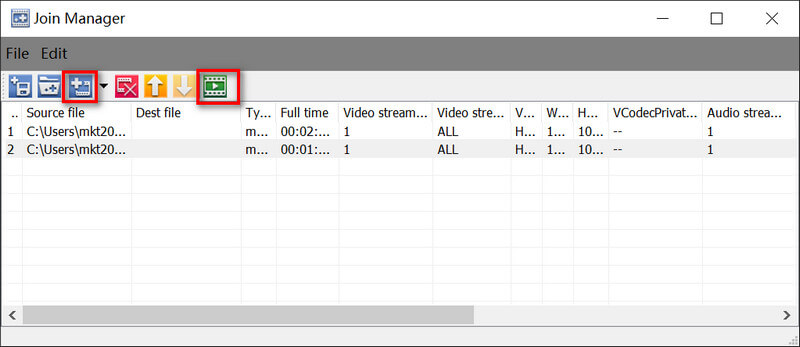
Partea 3. Alăturați-vă clipurilor AVCHD în mod eficient online
Dacă sunteți în căutarea unui produs online pentru a combina rapid clipurile AVCHD. Atunci încearcă Vidmore Free Video Joiner Online. Este un instrument online rapid pentru a converti videoclipuri în orice format gratuit, fără limitări. Nu este necesară înscrierea și nu este nevoie de software terță parte.
Pasul 1. Accesați Vidmore Free Video Joiner Online din browser. Clic Adăugați fișiere pentru a vă înscrie.
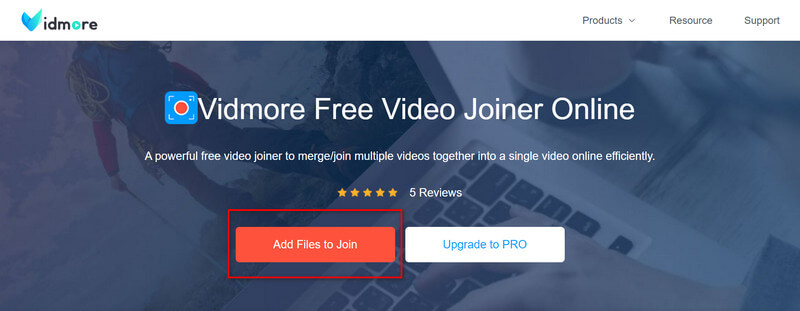
Pasul 2. Puteți face clic Introduceți nou pentru a adăuga videoclipuri noi în orice moment. De asemenea, puteți modifica rezoluția și formatul din partea de jos. Clic Fuzionați acum și veți primi în curând un videoclip combinat.
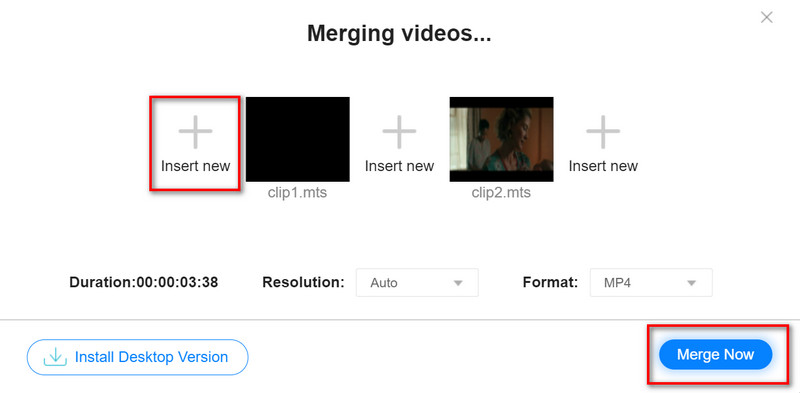
Partea 4. Întrebări frecvente despre alăturarea clipurilor AVCHD
1. Cum să vă alăturați clipurilor Sony FDR-AX100 AVCHD?
Puteți utiliza Vidmore Video Converter și Vidmore Free Video Joiner Online pentru a vă alătura împreună clipurilor AVCHD. Ambele sunt gratuite și disponibile pe Windows și Mac.
2. Există vreun program Linux AVCHD de asociere și împărțire?
Da. Există o mulțime de software disponibile, cum ar fi FFmpeg, avconv, Shotcut, etc. Puteți utiliza software-ul enumerat mai sus pentru a vă alătura și edita fișiere AVCHD pe Linux.
3. Cum convertesc fișierele AVCHD în MP4?
Puteți utiliza Vidmore Video Converter. Vă poate converti fișierele video în orice format popular fără pierderi de calitate și oferă opțiuni de editare.
Concluzie
După ce știa despre cele trei moduri de fuzionarea fișierelor AVCHD, este posibil să aveți o înțelegere preliminară a software-ului menționat. Vidmore Video Converter păstrează calitatea originală a clipurilor video și permite încercarea gratuită. SolveigMM Video Splitter include, de asemenea, opțiuni de editare, dar este puțin complicat de utilizat. Vidmore Free Video Joiner Online este ușor de manevrat. Vă poate satisface nevoia fără a descărca software de la terți. Cred că este posibil să cunoașteți bine cele trei moduri după ce ați citit acest articol, apoi îl puteți alege pe cel potrivit în funcție de nevoile dvs.
Sfaturi video
-
Îmbinați videoclipul
-
Video player
-
Convertor Video


